Cara Mendapatkan Lampu Pemberitahuan atau LED pada Galaxy S20, S10 atau Note 10 Series
Kiat & Trik Android / / August 05, 2021
Tutorial ini menguraikan langkah-langkah untuk mendapatkan lampu notifikasi atau LED pada Galaxy S20, S10 atau Note 10 Series. Flagships dari Samsung ini menawarkan beberapa spesifikasi smartphone terbaik yang mungkin akan Anda dapatkan. Seri Samsung Galaxy S20 yang baru-baru ini dirilis memiliki beberapa spesifikasi yang benar-benar luar biasa. Misalnya, Anda mendapatkan layar 120hz, chipset Qualcomm SM8250 Snapdragon 865, RAM 8GB, pengaturan tiga kamera belakang (64 + 12 + 12MP) dan kamera depan 10MP. Semua ini selanjutnya didukung oleh baterai 4000mAh, dengan dukungan pengisian cepat 25W. Bersamaan dengan hal yang sama, Anda juga mendapatkan spesifikasi high-end serupa di Galaxy S10 dan seri Note 10 juga.
Jadi dengan begitu banyak fitur yang penuh daya, tampaknya telah memasukkan semua fitur yang diperlukan, kecuali LED notifikasi. Ya, sayangnya, Anda tidak bisa melihat lampu notifikasi di perangkat Samsung kelas atas mana pun. Namun, dengan bantuan aplikasi, Anda dapat dengan mudah menikmati lampu notifikasi pada Galaxy S20, S10 atau Note 10 Series. Mari kita lihat bagaimana ini bisa dilakukan.

Daftar Isi
-
1 Cara Mendapatkan Lampu Pemberitahuan atau LED pada Galaxy S20, S10 atau Note 10 Series
- 1.1 Fitur utama:
- 1.2 Fitur lainnya:
- 1.3 Penggunaan Baterai Per Jam:
- 2 Unduh Aplikasinya
Cara Mendapatkan Lampu Pemberitahuan atau LED pada Galaxy S20, S10 atau Note 10 Series
Aplikasi aodNotify menambahkan lampu pemberitahuan langsung ke Samsung's Always On Display. Tidak hanya itu, Anda juga dapat memilih berbagai jenis gaya lampu pemberitahuan. Selain itu, ini bisa menampilkan lampu notifikasi di sekitar guntingan kamera, tepi layar, atau bahkan mensimulasikan titik LED notifikasi di bilah status. Dan jika perangkat Anda telah diperbarui ke OneUI 2.0 (Android 10), Anda juga dapat menggunakan mode energi rendah.
Berbicara tentang energi rendah, Anda mungkin memiliki kekhawatiran umum tentang konsumsi baterai, karena aplikasi ini umumnya diketahui menghabiskan banyak daya baterai. Namun, pengembang mengklaim bahwa karena aplikasi lampu notifikasi ini terintegrasi ke Samsung Always on Display, konsumsi baterai menjadi minimum. Pada catatan itu, jika Anda bukan penggemar AOD ini, aplikasi dapat memastikan untuk hanya mengaktifkan yang sama ketika Anda menerima pemberitahuan apa pun. Atau melangkah lebih jauh, Anda juga bisa membuatnya langsung menampilkan notifikasi penting tanpa mengaktifkan Always On Display. Karena itu, mari kita lihat beberapa fiturnya. Untuk para geek, kami juga telah membagikan statistik penggunaan baterai per jam, jangan lupa untuk memeriksanya juga.
Fitur utama:
- Lampu Pemberitahuan atau LED untuk Galaxy S20, S10, Note 10 dan lainnya!
- Pratinjau pemberitahuan energi rendah (android 10+)
- Aktifkan Always On Display (AOD) hanya pada notifikasi
- Pengisian / Lampu baterai rendah / LED
Fitur lainnya:
- Gaya lampu pemberitahuan (di sekitar kamera, layar, titik LED)
- Warna aplikasi / kontak khusus
- Animasi ECO untuk menghemat baterai
- Mode interval (on / off) untuk menghemat baterai
- Waktu malam untuk menghemat baterai
- Konsumsi baterai minimal
Penggunaan Baterai Per Jam:
LED - 3,0%
LED & INTERVAL - 1,5%
PRATINJAU NOTIFIKASI - 0,5%
LED & ECO - 1,5%
LED & ECO & INTERVAL - 1,0%
SELALU DI TAMPILAN - 0,5%
Unduh Aplikasinya
Jadi jika Anda ingin mencoba Lampu Pemberitahuan atau LED pada perangkat Galaxy S20, S10 atau Note 10 Series Anda, unduh dan instal aplikasi dari tautan di bawah ini:
[googleplay url = ” https://play.google.com/store/apps/details? id = com.jamworks.alwaysondisplay ”]
Sekarang Anda telah mengunduh aplikasi LED Pemberitahuan di perangkat Samsung Anda, mari kita lihat apa yang ditawarkannya:
- Anda dapat mengaktifkan LED Pemberitahuan tepat di sekitar guntingan kamera. itu akan terlihat seperti ini:

- Demikian juga, Anda bahkan dapat menyembunyikan AOD di perangkat Anda dan hanya membuat lampu Pemberitahuan atau LED terlihat.

- Tetapi jika guntingan kamera bukan sesuatu yang Anda sukai, Anda juga dapat memilih opsi pencahayaan tepi.

- Demikian pula, jika perangkat Galaxy Anda telah diperbarui ke Android 10, Anda juga dapat mencoba pratinjau pemberitahuan energi rendah. Beginilah tampilannya:
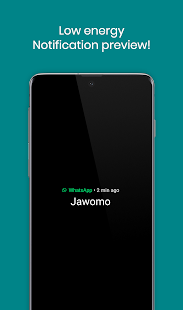
- Terakhir, ada opsi penyesuaian lain yang dapat Anda coba.
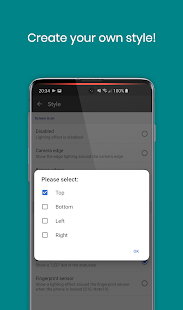
Jadi dengan ini, kami menyimpulkan panduan tentang langkah-langkah untuk mendapatkan Lampu Pemberitahuan atau LED pada Galaxy S20, S10 atau Note 10 Series. Beri tahu kami pendapat Anda tentang aplikasi ini di bagian komentar di bawah. Demikian juga, lihat kami Tip dan Trik iPhone, Tip dan trik PC dan Kiat dan Trik Android untuk lebih banyak tip dan trik seperti itu.

![Daftar ROM Kustom Terbaik untuk HomTom S12 [Diperbarui]](/f/c0189280b52b0351bb4bd191ccdb2f43.jpg?width=288&height=384)

![Unduh dan Instal AOSP Android 10 untuk LG G8X ThinQ [GSI Treble]](/f/81e56314243c6606cf61129ac126d64a.jpg?width=288&height=384)